word段落間距怎麼設置 word文檔修改段落間距的方法
我們在使用word文檔來進行文檔的處理的時候,可以進行段落間距的設置使得word的內容看起來更加的舒服,文章內容不用過於緊湊,但肯定還是有一些不清楚word段落間距怎麼設置的,本文小編就給大傢帶來瞭word文檔修改段落間距的方法,一起來看看吧。

工具/原料
系統版本:windows10系統
品牌型號:華碩天選2
word段落間距怎麼設置
1、打開WORD文檔。如圖,段落間距太小瞭,影響閱讀。
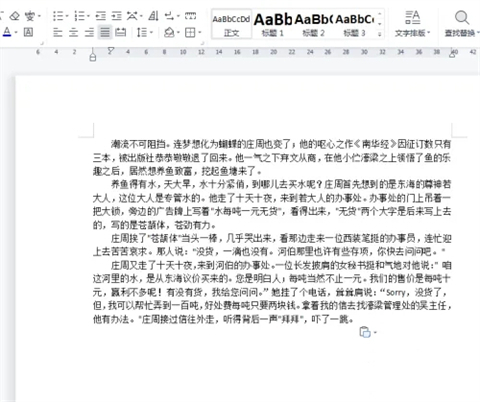
2、選中開始-段落設置。打開段落窗口。
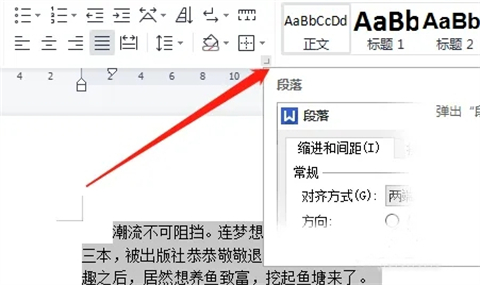
3、在間距設置中輸入需要的段落間距參數,點擊確定。
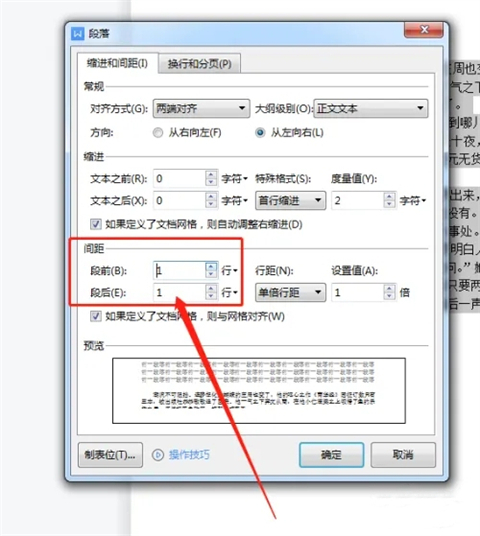
4、如圖,正文宿遊鑒的段落間距就設置好瞭。
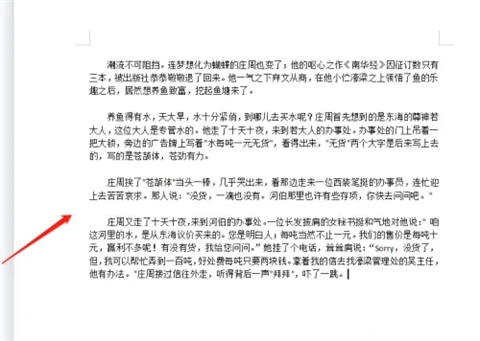
總結:
1、打開WORD文檔。段落間距太小瞭,影響閱讀。
2、選中開始-段落設置。打開段落窗口。
3、在間距設置中輸入需要的段落間距參數,點擊確定。
4、正文宿遊鑒的段落間距就設置好瞭。
以上的全部內容就是系統城給大傢提供的word段落間距怎麼設置的具體操作方法啦~希望對大傢有幫助,還有更多相關內容敬請關註本站,感謝您的閱讀!
推薦閱讀:
- word2016密鑰|word2016激活密鑰最新|word2016產品密鑰
- 如何在word文檔的方框裡打勾 word方框勾號怎麼打出來
- word方框中打√符號 word方框√怎麼打
- word空白頁怎麼刪除 word多餘空白頁刪除方法
- doc是什麼格式的文件 doc文檔是word文檔嗎